Webmin es una herramienta de configuración de sistemas basada en la web para sistemas similares a Unix, aunque las versiones recientes también se pueden instalar y ejecutar en Microsoft Windows. Es un panel de control gratuito y de código abierto para administrar servidores Unix/Linux.
Webmin proporciona a los usuarios una interfaz gráfica de usuario basada en la web para configurar tareas y configuraciones comunes del sistema. Si no le gusta la idea de usar la línea de comandos para administrar su servidor, Webmin es una buena alternativa gráfica para usted. La siguiente es una lista de funcionalidades provistas por Webmin.
- Servidor DNS BIND :cree y edite dominios, registros DNS, opciones de BIND y vistas
- Cortafuegos BSD :configure un firewall BSD usando IPFW, creando y editando reglas
- Servidor DHCP :Administre redes compartidas, subredes, hosts y grupos para ISC DHCPD
- Grabador de CD :Grabe CD de datos desde imágenes ISO o directorios seleccionados
- Administrador de archivos :vea, edite y cambie los permisos de archivos y directorios en su sistema con un administrador de archivos similar a Windows
- Servidor IMAP/POP3 de Dovecot :Configure el servidor de recuperación de correo IMAP y POP3 de Dovecot
- Servidor LDAP :Administre el servidor OpenLDAP y los objetos en su base de datos Todos los sistemas operativos
- Servidor de base de datos MySQL: Configure bases de datos, tablas y permisos en su servidor de base de datos MySQL
- RAID de Linux: Cree RAID 0, 1, 4, 5, 6, 10 y dispositivos lineales en un sistema Linux
- Certificados SSL :Let's Encrypt solicitudes de certificados SSL
- Configuración de VPN IPsec: Configure un cliente o servidor para una VPN IPsec usando FreeSWAN
Contenido relacionado
- Cómo instalar Webmin en Debian 11
- Cómo instalar Webmin en Ubuntu 20.04
Tabla de contenido
- Asegurarse de que el servidor esté actualizado
- Configuración del repositorio de webmin e instalación de webmin
- Iniciar y habilitar el servicio webmin
- Abrir el puerto de servicio de Webmin en el cortafuegos
- Accediendo al servicio webmin en el navegador
1. Asegurarse de que el servidor esté actualizado
Antes de continuar, siempre es una buena práctica asegurarse de que el servidor esté actualizado. Usa estos comandos para lograr esto
sudo dnf update -yAsegúrese de que algunos paquetes necesarios estén instalados
sudo dnf install -y vim wget2. Instalando webmin
Webmin está disponible como un binario rpm que se puede descargar e instalar. También puede agregar el repositorio RPM para webmin e instalar webmin desde allí.
La forma recomendada de instalar y usar webmin es configurar el repositorio oficial de rpm. De esa manera, podrá mantenerse al día con las últimas versiones de webmin.
Instalando webmin usando rpm
En este método, no necesitamos agregar ningún repositorio. Descargaremos un binario de webmin rpm.
Para obtener la versión binaria RPM más reciente de esta plataforma de administración de servidores, vaya a su sitio web oficial y luego visite la página de descarga. En la página de descarga, haga clic en el enlace proporcionado para RPM Linux o cópielo y utilícelo con curl Comando en tu Terminal.
curl -LO https://prdownloads.sourceforge.net/webadmin/webmin-1.983-1.noarch.rpmInstale el binario RPM descargado usando el administrador de paquetes DNF.
sudo dnf install ./webmin-*.noarch.rpm
Una vez completada la instalación, vaya al siguiente paso para acceder a la interfaz web.
Instalación de webmin usando Webmin Repo
Agreguemos el repositorio yum de Webmin en Rocky Linux o Almalinux 8 para obtener los paquetes de Webmin para su instalación con un solo comando.
Abra el archivo de repositorio
sudo vim /etc/yum.repos.d/webmin.repoAgregue este contenido al archivo:
[Webmin] name=Webmin mirrorlist=https://download.webmin.com/download/yum/mirrorlist enabled=1 gpgkey=http://www.webmin.com/jcameron-key.asc
Ahora instala webmin
sudo dnf install -y webminTodas las dependencias deben resolverse automáticamente. Una vez instalado, obtendrá este resultado:
Webmin install complete. You can now login to https://ip-10-2-40-75.us-west-2.compute.internal:10000/
as root with your root password.Esto muestra que el servicio se está ejecutando en nuestro servidor en el puerto 10000.
Confirmar instalación
$ rpm -qi webmin
Name : webmin
Version : 1.983
Release : 1
Architecture: noarch
Install Date: Wed 22 Dec 2021 11:17:45 AM UTC
Group : System/Tools
Size : 126726331
License : Freeware
Signature : DSA/SHA1, Sat 04 Dec 2021 06:48:47 AM UTC, Key ID d97a3ae911f63c51
Source RPM : webmin-1.983-1.src.rpm
Build Date : Sat 04 Dec 2021 06:46:27 AM UTC
Build Host : fudu2
Relocations : (not relocatable)
Vendor : Jamie Cameron
Summary : A web-based administration interface for Unix systems.
Description :
A web-based administration interface for Unix systems. Using Webmin you can
configure DNS, Samba, NFS, local/remote filesystems and more using your
web browser.
After installation, enter the URL http://localhost:10000/ into your
browser and login as root with your root password.3. Iniciar y habilitar el servicio webmin
El servicio no se inicia de forma predeterminada. Inicie el servicio usando este comando:
$ sudo /etc/webmin/start
Starting Webmin server in /usr/libexec/webminPara confirmar que se está ejecutando, asegúrese de que el puerto 10000/tcp esté abierto.
$ sudo ss -tulpn | grep 10000
udp UNCONN 0 0 0.0.0.0:10000 0.0.0.0:* users:(("miniserv.pl",pid=67584,fd=8))
tcp LISTEN 0 128 0.0.0.0:10000 0.0.0.0:* users:(("miniserv.pl",pid=67584,fd=7))Puede reiniciar, recargar y detener usando los siguientes comandos, respectivamente.
sudo /etc/webmin/restartsudo /etc/webmin/reloadsudo /etc/webmin/stop4. Abriendo el puerto del servicio webmin en el firewall
Para acceder a la interfaz web de esta herramienta de configuración del sistema basada en la web desde cualquier navegador del sistema que pueda acceder a la dirección IP o dominio del Servidor donde lo hayamos instalado; tenemos que abrir un número de puerto de Webmin que sea 10000 en el cortafuegos.
firewall-cmd --add-port=10000/tcp --permanent firewall-cmd --reload
5. Accediendo al servicio webmin en el navegador
Vaya a https://your_domain:10000 en su navegador web, reemplazando your_domain con el nombre de dominio apuntando a la dirección IP de su servidor.
Se le presentará una pantalla de inicio de sesión. Inicie sesión como usuario root con contraseña.
Una vez que inicie sesión, la primera pantalla que verá es el panel de control de Webmin.
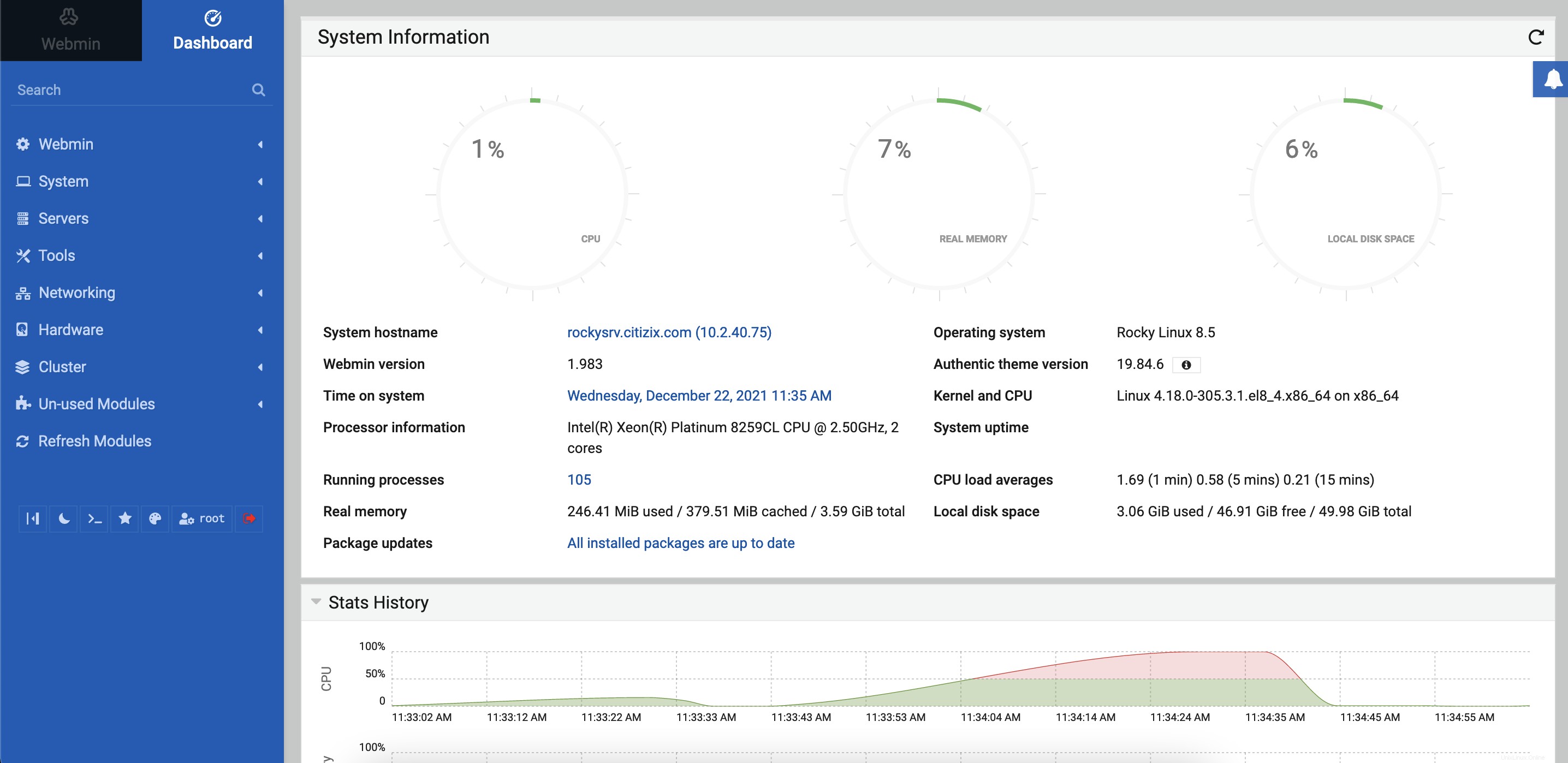
Conclusión
En este tutorial aprendimos a instalar Webmin en Ubuntu 20.04.